Comment créer et configurer un identifiant Apple sur les appareils Apple
En tant que compte de base, l'identifiant Apple gère tous les produits, services et abonnements numériques d'Apple. Il s'agit d'une identité numérique qui permet d'accéder à tous les services Apple sur plusieurs appareils, dont iPhone, iPad, Mac, Apple Watch, etc. De plus, il vous permet de synchroniser vos données via iCloud, comme vos contacts, calendriers, favoris, rappels, etc. Ce guide vous explique comment. comment créer un nouvel identifiant Apple sur un iPhone, un iPad, un Mac ou en ligne.
CONTENU DE LA PAGE :
Partie 1 : Comment créer un identifiant Apple
Lors de la configuration d'un nouvel iPhone ou iPad, vous êtes invité à créer un identifiant Apple. Vous pouvez également créer un compte sur un appareil iOS d'occasion, un Mac ou en ligne. Vous pouvez même créer un compte pour votre enfant.
Comment créer un identifiant Apple sur un nouvel iPhone

Étape 1 : Allumez votre nouvel iPhone ou iPad et configurez-le.
Étape 2 : Choisir Créer un ID d'Apple gratuit sur l'écran de l'identifiant Apple.
Étape 3 : Définissez votre date de naissance, entrez votre nom et appuyez sur Continuer.
Étape 4 : Saisissez l’adresse e-mail utilisée pour votre compte Apple ID.
Conseils: Si vous n'avez pas d'adresse e-mail, appuyez sur Je n'ai pas d'adresse e-mail et créez une adresse e-mail iCloud gratuite.
Étape 5 : Vérifiez votre adresse e-mail et créez un mot de passe fort.
Étape 6 : Définissez votre pays et configurez l’authentification à deux facteurs.
Comment créer un nouvel identifiant Apple sur un iPhone d'occasion via les paramètres
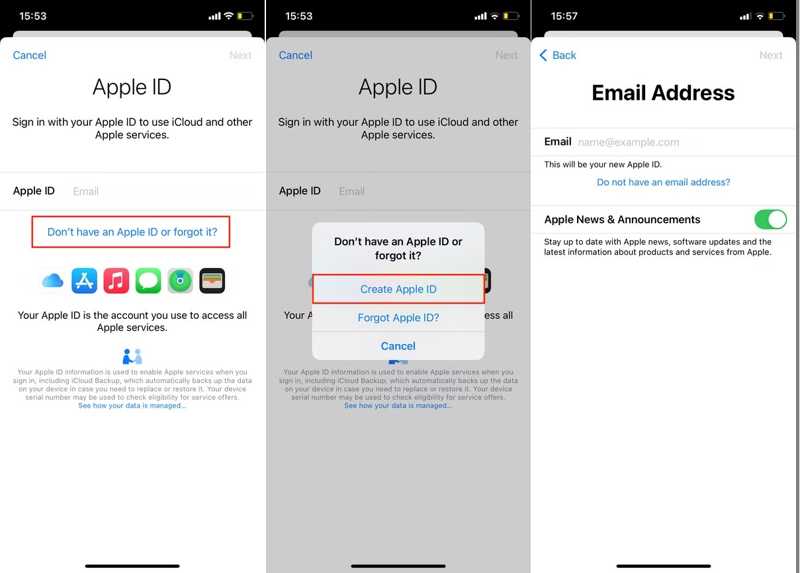
Étape 1 : Ouvrez l'application Paramètres sur votre appareil.
Étape 2 : Exploiter Connectez-vous à votre iPhone en haut de votre écran.
Étape 3 : Presse Vous n'avez pas d'identifiant Apple ou vous l'avez oublié et choisissez Créer un identifiant Apple.
Étape 4 : Indiquez votre nom et votre date de naissance, puis appuyez sur Suivant.
Étape 5 : Saisissez votre adresse e-mail, qui sera votre nouvel identifiant Apple.
Étape 6 : Ensuite, laissez un mot de passe fort pour votre compte.
Étape 7 : Confirmez votre numéro de téléphone et appuyez sur Continuer.
Étape 8 : Lisez les termes et conditions et appuyez sur Accepter.
Étape 9 : Enfin, accédez à votre messagerie, ouvrez le Vérifiez votre identifiant Apple e-mail et appuyez sur Vérifier maintenant.
Comment créer un nouvel identifiant Apple sur un iPhone d'occasion via l'App Store
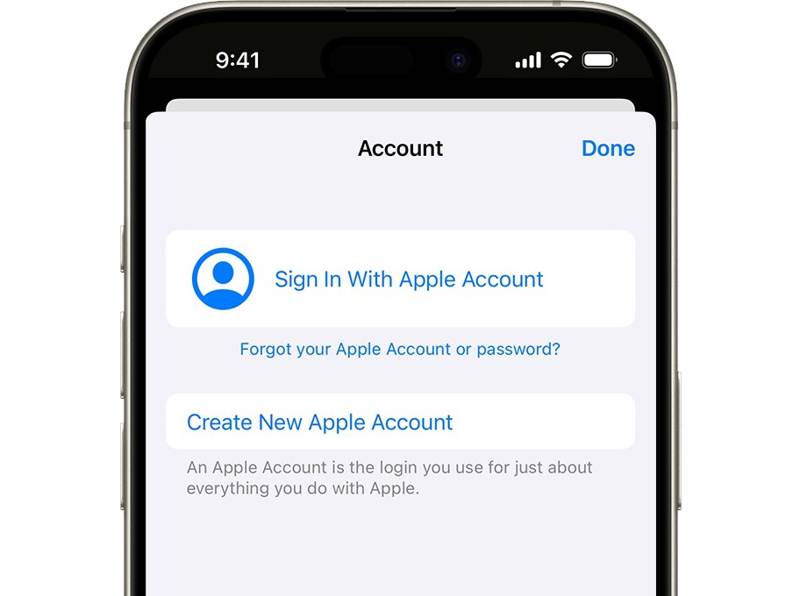
Étape 1 : Exécutez l'App Store et appuyez sur le Mon compte bouton pour enregistrer un nouvel identifiant Apple.
Étape 2 : Presse Créer un nouveau compte Apple.
Conseils: Si vous ne le trouvez pas, déconnectez-vous de votre iCloud.
Étape 3 : Suivez les instructions à l’écran pour remplir le formulaire.
Étape 4 : Fournissez votre adresse e-mail et saisissez un mot de passe.
Étape 5 : Remplissez d’autres informations, y compris votre mode de paiement et vos informations de facturation.
Étape 6 : Confirmez votre numéro de téléphone pour vérifier votre identité lors de la récupération de votre compte.
Étape 7 : Exploiter Suivant et vérifiez votre adresse e-mail.
Comment créer un nouvel identifiant Apple sur Mac

Étape 1 : Choisir Les paramètres du système or Préférences de système de Votre Apple menu.
Étape 2 : Cliquez sur Connexion .
Étape 3 : Cliquez sur Je n'ai pas de compte or créer un identifiant Apple pour créer un nouvel identifiant Apple sur votre Mac.
Étape 4 : Remplissez vos informations personnelles.
Étape 5 : Fournissez votre adresse e-mail à utiliser comme compte Apple.
Étape 6 : Créez un mot de passe et définissez votre région.
Étape 7 : Fournissez d'autres informations et cliquez Continuer.
Étape 8 : Confirmez votre numéro de téléphone et cliquez sur Suivant.
Étape 9 : Enfin, vérifiez votre email.
Comment obtenir un nouvel identifiant Apple sous Windows
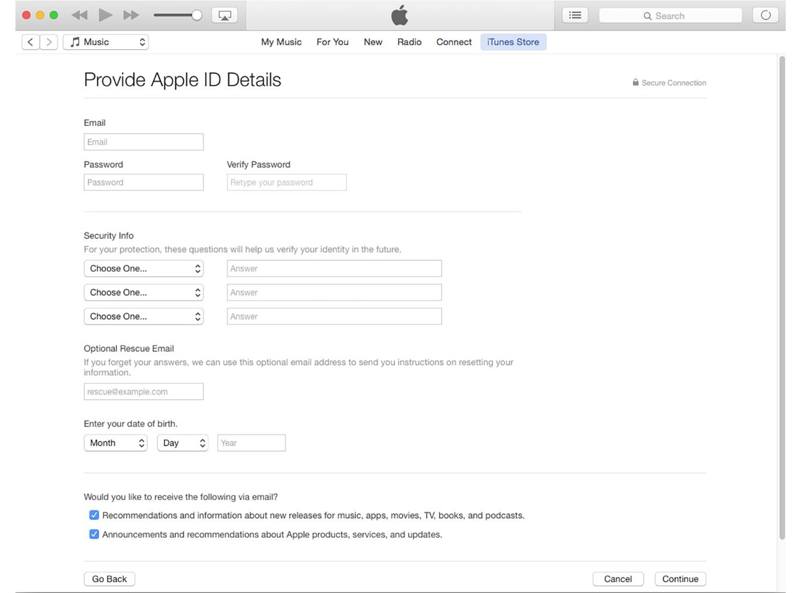
Étape 1 : Ouvrez la dernière version d’iTunes pour obtenir un nouvel identifiant Apple sur votre PC.
Étape 2 : Rendez-vous dans la section Compte menu et choisissez S'identifier.
Étape 3 : Cliquez sur Créer un nouveau compte Apple dans la boîte de dialogue contextuelle.
Étape 4 : Saisissez les informations nécessaires, telles que votre adresse e-mail, votre mot de passe, etc.
Étape 5 : Cliquez sur Continuer et fournissez vos informations de paiement.
Étape 6 : Cliquez sur Créer un compte Apple pour finir le processus.
Comment créer un nouveau compte Apple ID en ligne

Étape 1 : Visitez account.apple.com pour créer un nouveau compte Apple ID en ligne.
Étape 2 : Cliquez sur Créez votre compte Apple dans le coin en haut à droite.
Étape 3 : Fournissez votre adresse e-mail pour votre identifiant Apple et créez un mot de passe.
Étape 4 : Proposez d'autres informations personnelles et cliquez Continuer.
Étape 5 : Ouvrez l'adresse e-mail et vérifiez-la à partir du courrier envoyé par Apple.
Comment créer un identifiant Apple pour votre enfant
Au lieu de partager votre compte avec votre enfant, vous pouvez créer un identifiant Apple pour lui sur votre iPhone ou Mac. Vous pourrez ainsi configurer le contrôle parental et utiliser le partage familial, entre autres fonctionnalités.
Sur un iPhone/iPad
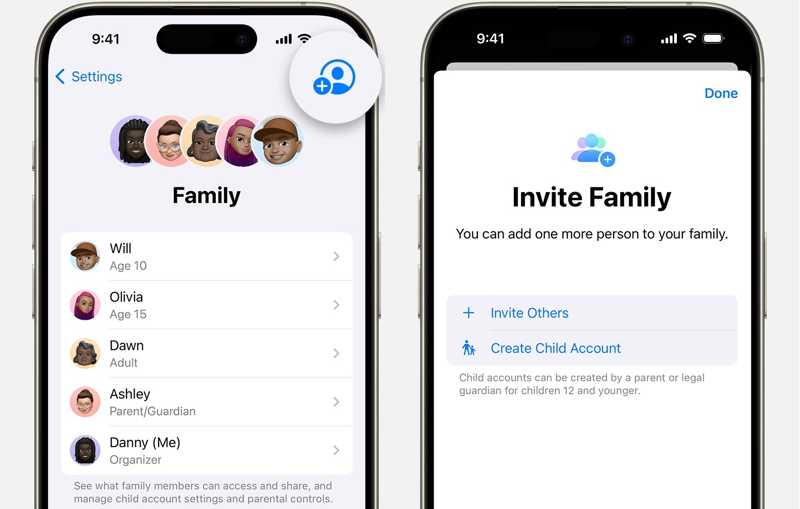
Étape 1 : Exécutez votre Paramètres app.
Étape 2 : Rendez-vous dans la section Family onglet et appuyez sur le Ajouter un membre bouton en haut à droite.
Étape 3 : Appuyez sur le Créer un compte enfant bouton et frapper Continuer.
Étape 4 : Saisissez le nom et la date de naissance de votre enfant, puis terminez la configuration de l'identifiant Apple.
Remarque: Sur iOS 15 ou iPadOS 15 et versions antérieures, appuyez sur votre nom dans votre Paramètres app, appuyez sur Echange en famille, frappé Ajouter un membre, presse Créer un compte pour un enfantet appuyez sur ContinuerSuivez les instructions à l’écran pour terminer la configuration.
Sur un Mac
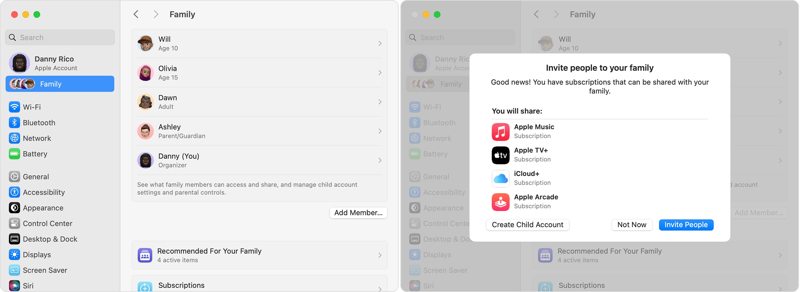
Étape 1 : Accédez à votre Apple menu, choisissez Les paramètres du systèmeEt cliquez Family.
Conseils: Sur macOS Monterey ou version antérieure, choisissez Préférences de système dans le Apple menu, cliquez sur Echange en famille, et frapper Ajouter.
Étape 2 : Cliquez sur Ajouter un membre et cliquez sur Créer un compte enfant sur la boîte de dialogue.
Étape 3 : Suivez les instructions à l’écran pour configurer un compte Apple ID pour votre enfant.
Partie 2 : Comment configurer un nouvel identifiant Apple
Si vous avez déjà créé un compte Apple ID, vous pouvez le configurer sur votre iPhone, iPad ou Mac. Vous pourrez ensuite activer votre appareil et utiliser tous les services Apple intégrés, comme le téléchargement d'applications depuis l'App Store.
Comment configurer un nouvel identifiant Apple sur un iPhone/iPad
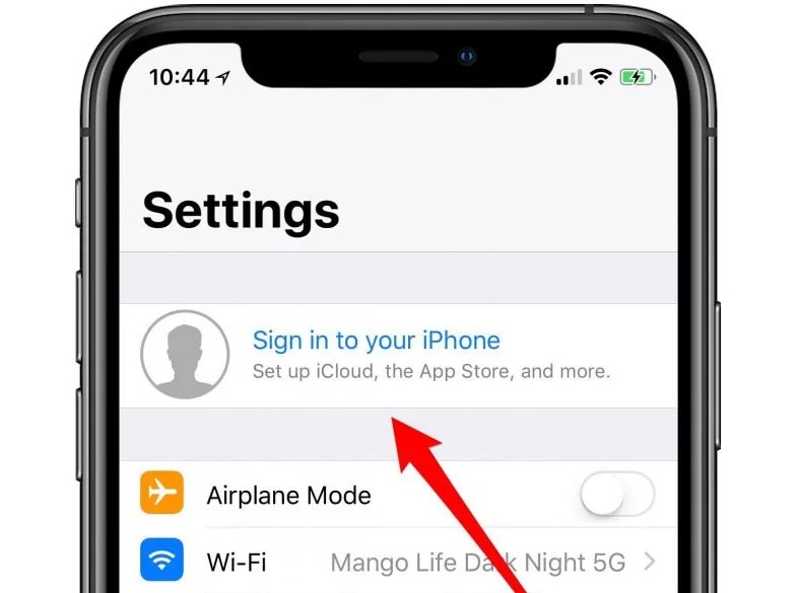
Étape 1 : Exécutez le Paramètres app.
Étape 2 : Exploiter Compte Apple or Connectez-vous à votre iPhone.
Étape 3 : Choisissez une des options suivantes:
Utiliser un autre appareil Apple: Placez un autre appareil iOS sur lequel vous avez configuré votre identifiant Apple et suivez les instructions à l'écran pour terminer le processus.
Connectez-vous manuellement:Entrez votre adresse email ou votre numéro de téléphone et votre mot de passe.
Remarque: Si vous avez configuré l’authentification à deux facteurs, saisissez le code de vérification à six chiffres.
Comment configurer un nouvel identifiant Apple sur un Mac
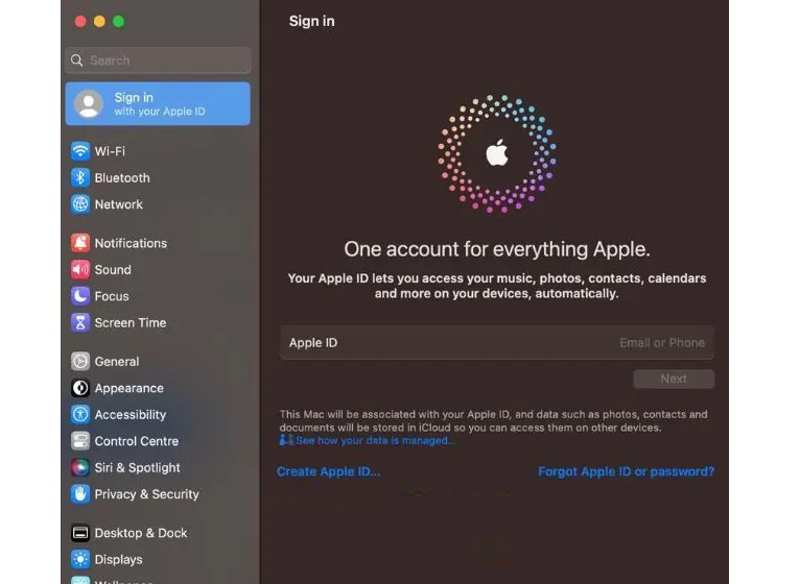
Étape 1 : Choisir Les paramètres du système or Préférences de système dans votre Apple menu.
Étape 2 : Cliquez sur Connexion bouton sur la barre latérale.
Étape 3 : Saisissez votre adresse e-mail ou votre numéro de téléphone Apple ID et cliquez sur Suivant.
Étape 4 : Saisissez le mot de passe de votre identifiant Apple et suivez les instructions pour terminer la configuration de votre identifiant Apple sur votre Mac.
Partie 3 : Que faire si vous ne parvenez pas à créer un identifiant Apple
Si vous ne parvenez pas à créer un identifiant Apple sur votre iPhone ou Mac, voici quelques solutions. Nous avons identifié et expliqué ci-dessous les solutions éprouvées pour vous aider à créer un nouvel identifiant Apple sur votre appareil.
Solution 1 : désactiver le VPN
Si vous utilisez un VPN sur votre appareil, sa localisation est différente de la région que vous avez définie. Par conséquent, la création d'un identifiant Apple échouera. Vous devez donc désactiver le VPN sur iOS ou Mac.
Désactiver le VPN sur l'iPhone
Étape 1 : Ouvrez le Paramètres app.
Étape 2 : Rendez-vous dans la section VPN languette.
Étape 3 : Désactiver le État du VPN option.
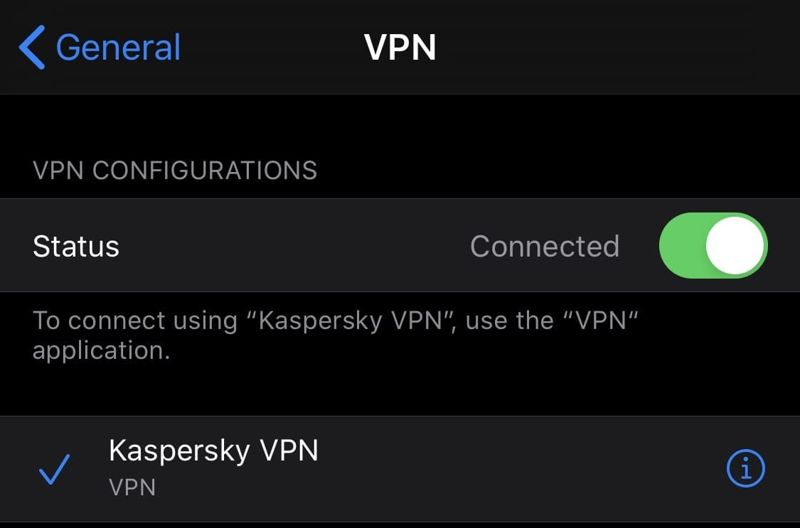
Désactiver le VPN sur le Mac
Étape 1 : Rendez-vous dans la section Apple menu et choisissez Les paramètres du système or Préférences de système.
Étape 2 : Cliquez sur Réseau sur la barre latérale.
Étape 3 : Sélectionnez votre connexion VPN dans la liste et cliquez sur Disconnect.
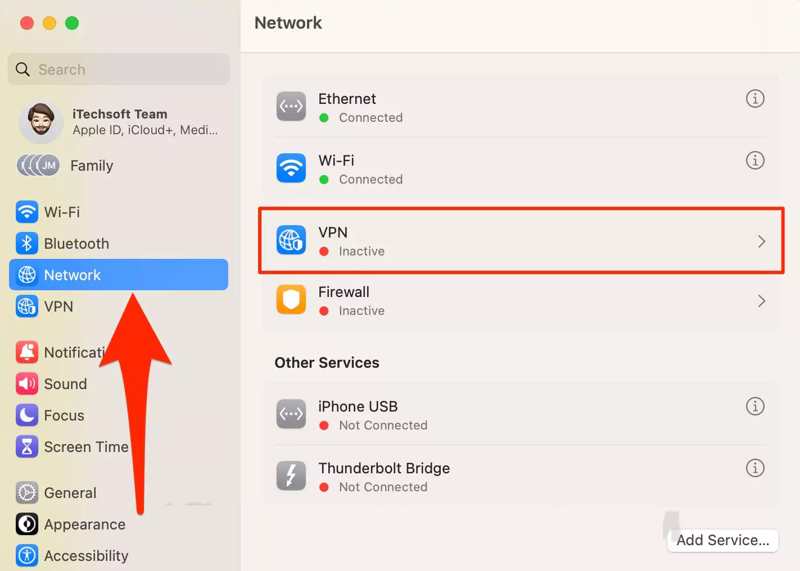
Solution 2 : Vérifier les informations
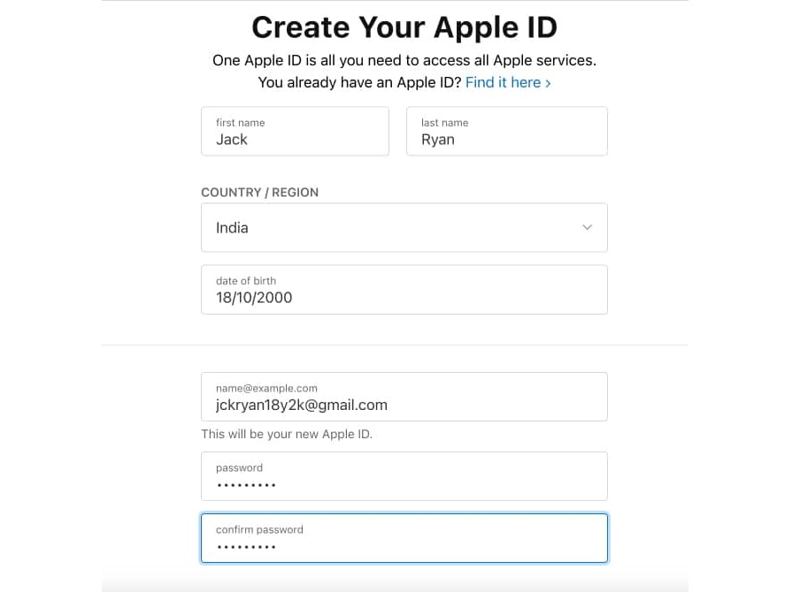
Lors de la création d'un identifiant Apple, vous devez fournir vos informations personnelles et de paiement. Si vous rencontrez un message d'erreur indiquant que vous ne pouvez pas créer d'identifiant Apple, vérifiez vos informations et assurez-vous qu'elles sont exactes, notamment votre adresse e-mail et votre mot de passe.
Solution 3 : corriger la date et l’heure
Une date et une heure incorrectes peuvent être à l'origine de votre incapacité à créer un identifiant Apple. La solution est simple : corrigez la date et l'heure de votre appareil. Suivez les étapes ci-dessous pour les corriger.
Date et heure correctes sur iPhone/iPad
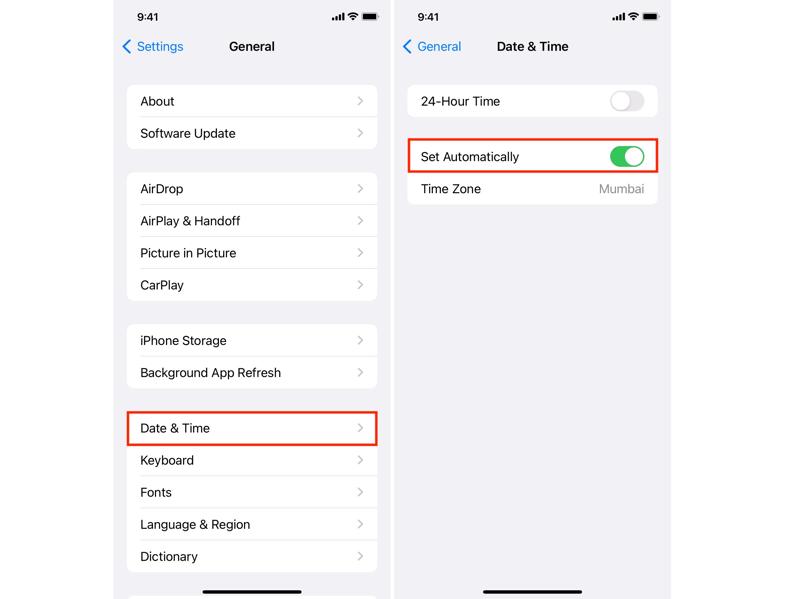
Étape 1 : Exécutez le Paramètres application et aller à Général.
Étape 2 : Exploiter Date & Heure.
Étape 3 : Activer Définir automatiquement.
Date et heure correctes sur Mac
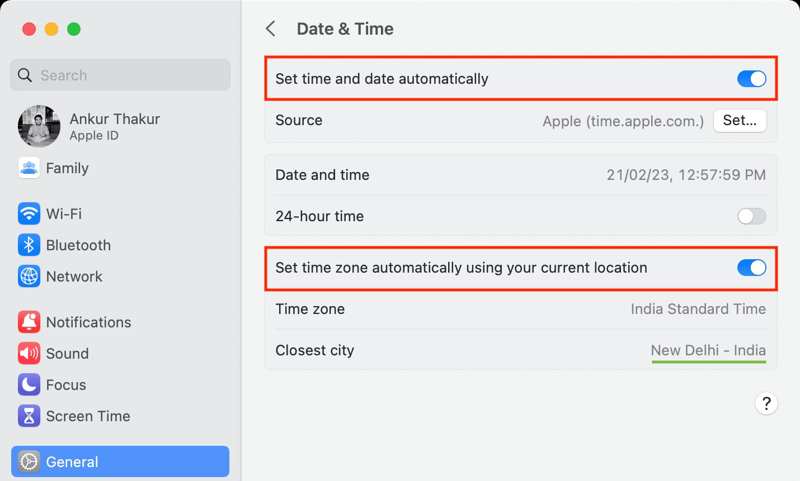
Étape 1 : Choisir Les paramètres du système de Votre Apple menu.
Étape 2 : Allez dans Général et choisissez Date & Heure.
Étape 3 : Activer Régler l'heure et les données automatiquement.
Solution 4 : activer les services de localisation
Lors de la création d'un nouvel identifiant Apple, votre appareil détecte votre géolocalisation grâce au GPS. Si les services de localisation sont désactivés, Apple ne peut pas localiser votre région et vous ne pouvez pas créer d'identifiant Apple.
Activer les services de localisation sur iPhone/iPad
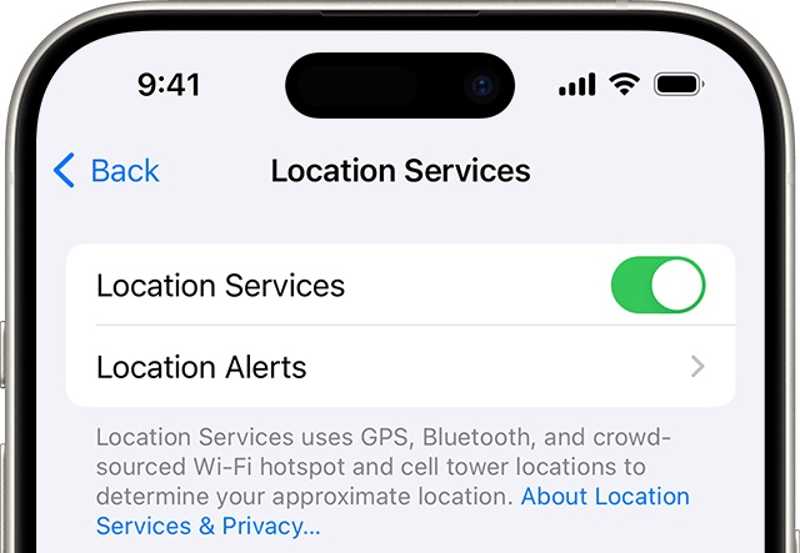
Étape 1 : Allez dans Confidentialité et sécurité dans votre Paramètres app.
Étape 2 : Choisir services de localisation.
Étape 3 : Activer services de localisation.
Activer les services de localisation sur Mac
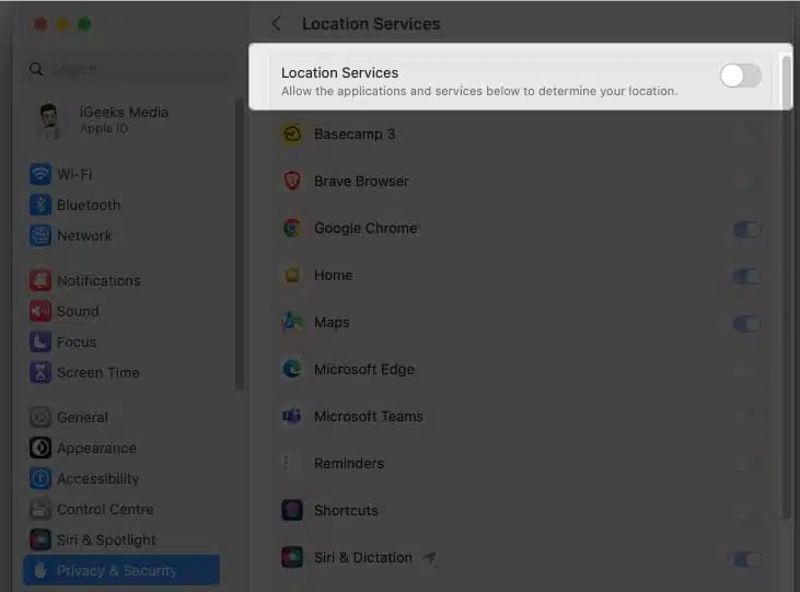
Étape 1 : Cliquez sur Apple menu et choisissez Les paramètres du système.
Étape 2 : Se diriger vers Confidentialité et sécurité sur la barre latérale.
Étape 3 : Cliquez sur services de localisation et basculer sur services de localisation.
Partie 4 : Comment supprimer l'identifiant Apple sans mot de passe
Parfois, vous souhaitez vendre votre ancien iPhone ou le donner à quelqu'un. Il est alors préférable de supprimer votre identifiant Apple de votre appareil. Cette procédure nécessite votre mot de passe. Si vous avez oublié votre mot de passe, Apeaksoft iOS Unlocker est la meilleure option pour effacer efficacement l'ancien identifiant Apple.
La meilleure façon de supprimer l'identifiant Apple d'un iPhone/iPad sans mot de passe
- Déverrouiller l'ID Apple depuis un appareil iOS sans le mot de passe.
- Disponible dans diverses situations, y compris un iPhone écrasé.
- Offrez des fonctionnalités bonus, comme le contournement MDM.
- Prend en charge une large gamme d'appareils iPhone, iPad et iPod.
Téléchargement sécurisé
Téléchargement sécurisé

Comment supprimer l'identifiant Apple sans mot de passe
Étape 1 : Connectez votre iPhone
Lancez le meilleur logiciel de suppression d'identifiant Apple après l'avoir installé sur votre PC. Il existe une version pour Mac. Connectez votre iPhone à votre ordinateur avec un câble Lightning. Choisissez l'option Supprimer l'identifiant Apple mode, et le logiciel détectera immédiatement votre appareil.

Étape 2 : Supprimer l'identifiant Apple
Cliquez sur Start bouton pour commencer à supprimer l'identifiant Apple de votre appareil si Localiser est désactivé.
Si Localiser est activé, vous serez confronté à deux scénarios :
Sur iOS 11.3 ou version antérieure, choisissez Général dans votre Paramètres app, appuyez sur Réinitialiseret choisissez Réinitialiser tous les réglages. Lorsque votre iPhone redémarre, le logiciel fera son travail.
Sur iOS 11.4 ou version ultérieure, activez la 2FA sur votre appareil. 0000cliquez Confirmer, vérifiez les informations de votre appareil, puis cliquez sur Start pour télécharger le firmware. Une fois terminé, saisissez 0000 et cliquez sur Déverrouiller. Vous pouvez également supprimer MDM depuis vos appareils iOS.

Conclusion
Ce guide a expliqué comment créer un nouvel identifiant Apple Sur iPhone, iPad, Mac ou en ligne dans diverses situations. De plus, vous pouvez créer un compte existant sur votre produit Apple. Apeaksoft iOS Unlocker peut supprimer votre identifiant Apple sans mot de passe. Si vous avez d'autres questions, veuillez les écrire sous cet article.
Articles Relatifs
Vous avez oublié votre mot de passe Apple ID ? Ne vous inquiétez pas ! Cet article vous montrera en détail comment utiliser iforgot.apple.com pour déverrouiller le mot de passe de votre compte Apple !
Déverrouiller un iPhone peut être un casse-tête, surtout si vous ne connaissez pas la limite. Cet article vous indiquera combien de tentatives vous pouvez effectuer et comment restaurer en toute sécurité.
Si votre appareil indique que votre iPhone est verrouillé, ne vous inquiétez pas. Cela ne signifie pas que votre téléphone est hors service. Avec les bons outils, votre appareil peut être restauré.
Si vous avez oublié le mot de passe de votre iPhone ou iPad, vous pouvez découvrir les 5 meilleures applications de déverrouillage pour iPhone dans notre article.

